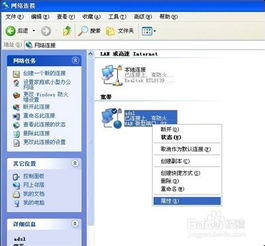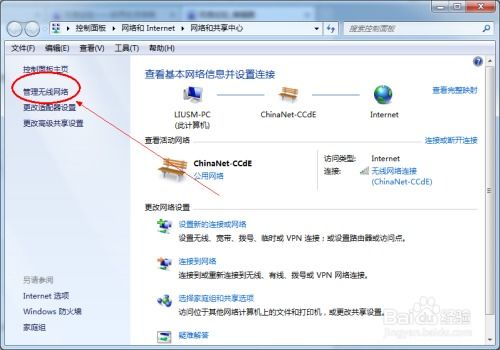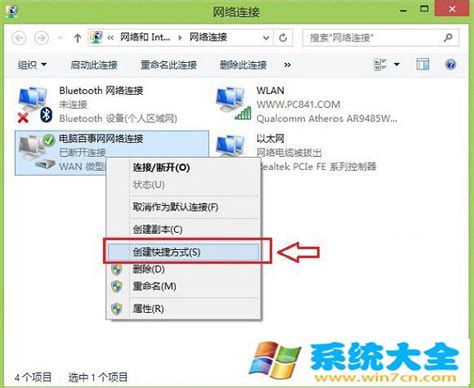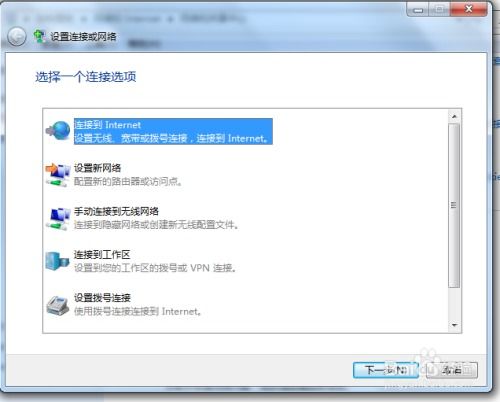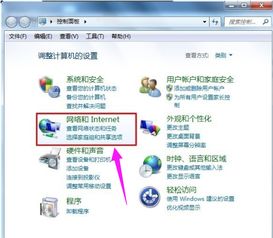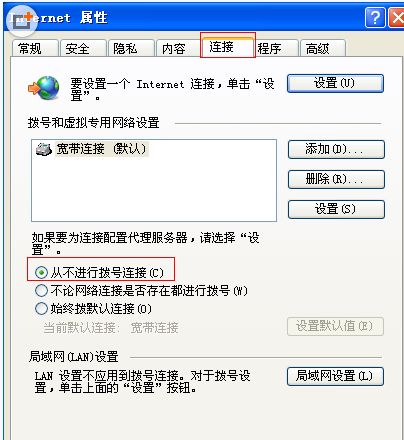一键设置,开机即享自动宽带连接
在现代社会,互联网已成为我们日常生活和工作中不可或缺的一部分。无论是浏览新闻、学习工作,还是娱乐休闲,稳定的网络连接都是基础。对于大多数家庭用户而言,开机自动连接宽带不仅能提升使用体验,还能避免每次开机后手动连接的繁琐步骤。本文将详细介绍如何实现开机自动连接宽带,从原理、步骤到注意事项,全面覆盖,旨在帮助用户轻松实现这一目标。

1. 开机自动连接宽带的重要性
每次开机后手动连接宽带,不仅耗时,还可能在急需网络时造成不便。实现开机自动连接宽带,意味着开机后无需任何操作,即可立即享受高速网络。这对于需要频繁使用网络的用户来说,无疑提升了工作效率和娱乐体验。尤其是在家庭和工作场所中,多台设备同时使用时,自动连接宽带能确保网络服务的连续性和稳定性。

2. 准备工作
在开始设置之前,确保以下几点:
宽带账号和密码:这是连接宽带所必需的,通常由宽带服务提供商提供。
宽带调制解调器:也称为“猫”,负责将网络信号转换为计算机可识别的数据。
路由器(可选):如果你希望家中多台设备共享网络连接,一个路由器是必不可少的。
计算机操作系统:不同的操作系统设置方法有所不同,本文将以Windows和macOS为例。
3. Windows系统下设置开机自动连接宽带
3.1 使用宽带连接拨号程序
1. 打开网络和共享中心:
右键点击桌面右下角的网络连接图标,选择“打开网络和共享中心”。
2. 设置新的连接或网络:
在左侧菜单中选择“设置新的连接或网络”。
3. 连接到Internet:
选择“连接到Internet”,然后点击“下一步”。
4. 设置宽带连接:
选择“宽带(PPPoE)”,然后输入宽带账号和密码,点击“连接”。
5. 自动连接设置:
成功连接后,在宽带连接图标上右键,选择“属性”。在“选项”标签页中,勾选“自动连接,在连接到这个网络时自动使用”,然后点击“确定”。
3.2 使用第三方软件
对于不熟悉系统设置的用户,还可以使用一些第三方软件来实现开机自动连接宽带。例如,一些宽带拨号软件在安装时会提供开机自动连接的选项,只需在安装过程中勾选即可。
4. macOS系统下设置开机自动连接宽带
macOS系统设置开机自动连接宽带相对简单,因为macOS自带的网络配置工具已经很好地支持了这一点。
4.1 打开网络偏好设置
1. 点击苹果菜单:
点击屏幕左上角的苹果图标,选择“系统偏好设置”。
2. 选择网络:
在打开的窗口中,找到并点击“网络”。
4.2 配置网络连接
1. 选择连接方式:
在左侧的网络连接列表中,选择你的宽带连接方式,通常是PPPoE。
2. 输入账号和密码:
在右侧的配置页面中,输入宽带账号和密码。
3. 设置自动连接:
勾选“自动连接到此网络”,这样每次开机时,macOS就会自动尝试连接宽带。
5. 路由器设置自动拨号
如果家中有多台设备需要共享网络连接,使用路由器并设置其自动拨号是一个更好的选择。
5.1 路由器配置步骤
1. 登录路由器管理界面:
打开浏览器,输入路由器的管理地址(通常是192.168.1.1或192.168.0.1),输入用户名和密码登录。
2. 找到宽带拨号设置:
在路由器的管理界面中,找到“网络设置”或“WAN设置”选项。
3. 配置PPPoE拨号:
选择PPPoE拨号方式,输入宽带账号和密码。
4. 开启自动连接:
确保开启“自动连接”或“开机自动拨号”选项。
5. 保存设置:
完成设置后,点击保存或应用更改。
6. 注意事项
6.1 确保账号和密码正确
在设置过程中,确保输入的宽带账号和密码是正确的。如果账号或密码有误,将无法连接宽带。
6.2 检查网络硬件
确保宽带调制解调器、路由器等设备正常工作,并且连接正确。如果硬件出现故障,即使设置正确,也无法连接网络。
6.3 更新驱动程序和系统
有时,驱动程序或操作系统的更新可能会影响网络连接。确保你的驱动程序和系统是最新的,以减少潜在的问题。
6.4 防火墙和安全软件
防火墙和安全软件可能会阻止网络连接的自动建立。如果在设置过程中遇到问题,可以尝试暂时禁用这些软件,看看是否解决了问题。
6.5 定期检查连接状态
虽然设置了开机自动连接宽带,但定期检查网络连接状态仍然是一个好习惯。这可以帮助你及时发现并解决潜在的网络问题。
7. 总结
开机自动连接宽带是提升网络使用体验的重要一步。通过简单的设置,无论是Windows还是macOS用户,都能轻松实现这一目标。对于需要共享网络连接的家庭或工作场所,使用路由器并设置其自动拨号则是一个更加高效的选择。遵循上述步骤和注意事项,你将能够享受更加便捷、稳定的网络服务。无论是在线工作、学习还是娱乐,稳定的网络连接都将是你最坚实的后盾。
- 上一篇: 解锁秘籍!口袋妖怪绿宝石金手指高效使用指南
- 下一篇: DNF火符咒购买指南:揭秘获取途径!
-
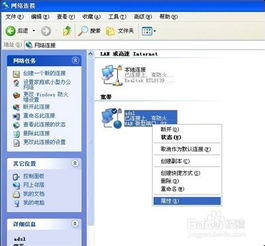 轻松实现:开机自动拨号上网设置指南资讯攻略12-08
轻松实现:开机自动拨号上网设置指南资讯攻略12-08 -
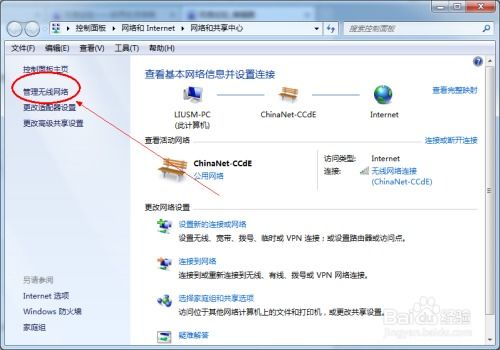 宽带如何轻松设置自动连接资讯攻略11-29
宽带如何轻松设置自动连接资讯攻略11-29 -
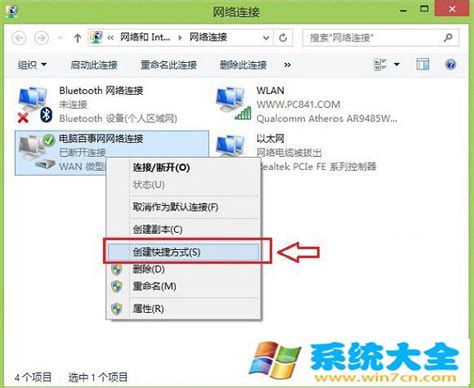 如何实现宽带连接的自动设置,轻松享受无缝网络资讯攻略11-02
如何实现宽带连接的自动设置,轻松享受无缝网络资讯攻略11-02 -
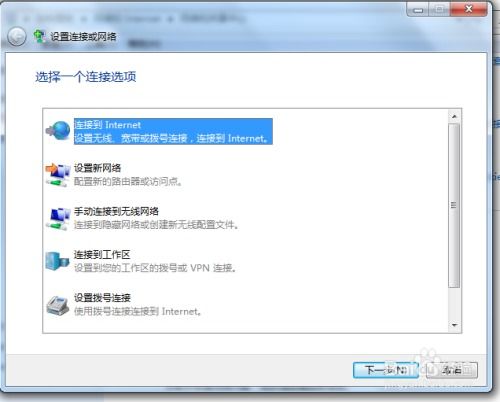 如何实现宽带的自动连接设置?资讯攻略11-03
如何实现宽带的自动连接设置?资讯攻略11-03 -
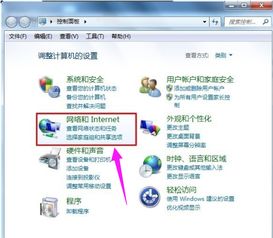 一键掌握!轻松设置Win7宽带连接,上网不再是难题资讯攻略10-24
一键掌握!轻松设置Win7宽带连接,上网不再是难题资讯攻略10-24 -
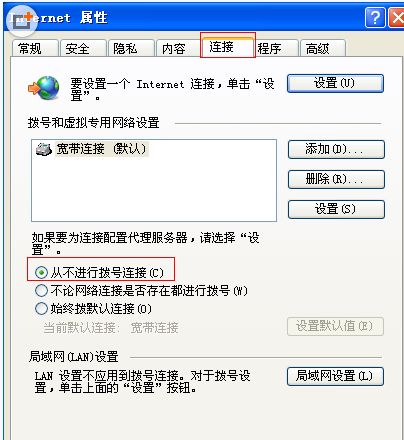 一键关闭宽带拨号连接弹出窗口的方法资讯攻略11-13
一键关闭宽带拨号连接弹出窗口的方法资讯攻略11-13